Google a présenté au monde son système de paiement mobile il y a plus de deux ans. Google Wallet était censé révolutionner le futur des paiements mobiles. Cependant, peu après son lancement, la société se heurta à un certain nombre d'obstacles imprévus.
Google Wallet a transformé les smartphones équipés de la technologie NFC en portefeuilles numériques pouvant être utilisés pour effectuer des achats en magasin à divers endroits aux États-Unis. Trois des quatre plus grands opérateurs de téléphonie mobile aux États-Unis se sont toutefois opposés à Google Wallet. Verizon, AT & T et T-Mobile ont plutôt soutenu la start-up rivale de paiement mobile Isis et ont bloqué l'application Google de leurs appareils.
Dans le but de reprendre le contrôle des opérateurs, Google a dévoilé cette semaine une nouvelle application Wallet pour Android et, pour la toute première fois, des appareils iOS supprimant l'exigence NFC.
Voici comment commencer à utiliser la nouvelle application Google Wallet:
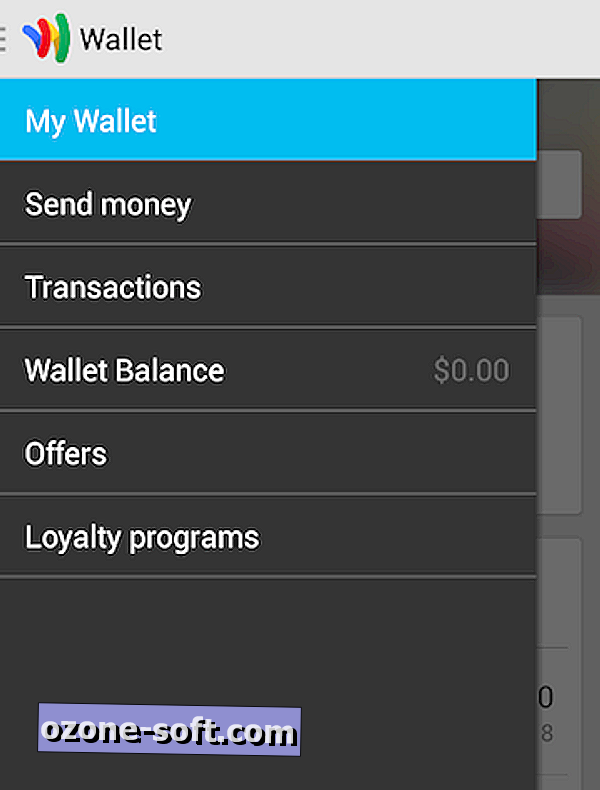
Installer
L'application Google Wallet peut être téléchargée dans le Play Store pour les appareils fonctionnant sous Android 2.3 ou version ultérieure, tandis que les appareils iPhone, iPad et iPod touch exécutant iOS 6 ou une version ultérieure peuvent obtenir l'application dans l'App Store d'Apple.
La première fois que vous ouvrez l'application, il vous sera demandé de vous connecter à votre compte Google et de créer un code PIN unique pour un accès ultérieur. Sur iOS, il vous sera demandé d'accorder à l'application la permission d'accéder à vos contacts, votre position et la possibilité d'envoyer des notifications push.
Google vous enverra ensuite un e-mail confirmant que votre compte Google Wallet a été activé.
La fonctionnalité
Seul un nombre restreint de smartphones sur Sprint et de petits opérateurs régionaux peuvent réellement utiliser la fonctionnalité Tap to Pay de Google Wallet pour les achats en magasin. Pratiquement tous les appareils Android et iOS, cependant, peuvent utiliser l'application pour suivre leurs cartes de fidélité et leurs cartes-cadeaux. Google Wallet peut également être utilisé pour envoyer de l'argent à toute personne disposant d'un compte de messagerie aux États-Unis, similaire à PayPal.
Usage
Un geste de gauche à droite dans l'application affichera le menu de navigation. À partir de là, vous pouvez accéder à des commandes telles que Mon portefeuille, Envoyer de l'argent, Transactions, Balance de portefeuille, Offres et Programmes de fidélisation.
La section Mon portefeuille affiche des informations sur vos dernières transactions. En sélectionnant l'onglet Transactions, vous obtiendrez une liste complète des articles que vous avez achetés à l'aide de Google Checkout ou d'un portefeuille, tels que les achats effectués dans le Play Store. En cliquant sur une transaction spécifique, vous obtiendrez des informations détaillées, notamment le type d’achat, le mode de paiement, le statut et le numéro de transaction.
L'option Offres affiche les offres des marchands à proximité, tandis que la section Programmes de fidélisation vous permet de scanner le code-barres d'une carte ou de le saisir manuellement dans Google Wallet pour un accès facile lors de vos achats.
Envoi d'argent
Avant de pouvoir commencer à envoyer de l'argent à votre famille, à vos amis ou à toute personne possédant une adresse électronique, vous devez d'abord vérifier votre identité. Sélectionnez l'option Envoyer de l'argent à gauche et cliquez sur l'onglet "Vérifiez votre identité" au bas de la page. Remplissez le formulaire avec votre nom légal, adresse du domicile, date de naissance et les quatre derniers chiffres de votre numéro de sécurité sociale. Ensuite, acceptez les conditions d'utilisation et attendez. Vous devriez maintenant être vérifié avec Google Wallet, mais vous ne pouvez pas encore envoyer d’argent.
Vous devez encore définir une méthode de transfert d’argent sur votre compte. Vous pouvez associer votre compte bancaire à Google Wallet ou ajouter une carte de crédit ou de débit à votre compte, bien que ce dernier impose des frais de 2, 9% par transaction.
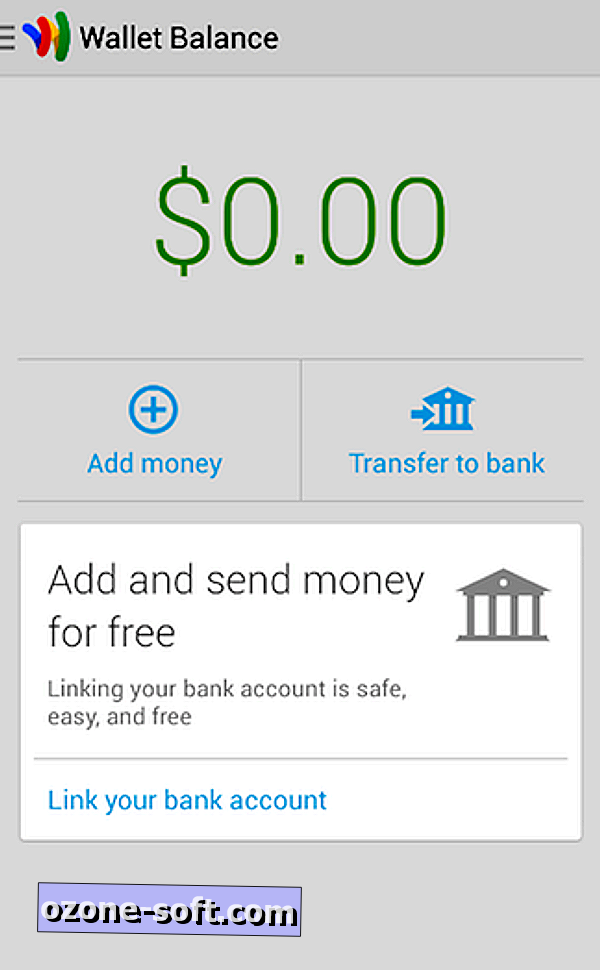
La solution la plus judicieuse serait de lier votre compte bancaire à Google Wallet, processus qui peut être achevé en quelques minutes. Pour ce faire, sélectionnez l'onglet Solde du portefeuille et cliquez sur l'option "Ajouter de l'argent". Ensuite, sélectionnez le type de compte que vous souhaitez lier, ajoutez les numéros de routage et de compte, puis entrez le nom du compte.
Selon Google, cela peut prendre jusqu'à trois jours avant que les transactions de votre banque vers votre compte soient terminées.
Une fois que l'argent est dans votre compte Google Wallet, accédez à l'option Envoyer de l'argent et entrez le nom ou l'adresse de messagerie de la personne à laquelle vous souhaitez envoyer de l'argent. Sur l'écran suivant, vous pourrez entrer le montant spécifique d'argent et même ajouter un message facultatif à la personne.
L'argent que vous recevez d'autres personnes sera stocké dans la section Portefeuille de Google Wallet. Vous pouvez transférer de l'argent depuis Google Wallet vers votre compte bancaire à tout moment.













Laissez Vos Commentaires